ionic xcode8 App上传应用详细流程
第一步:
- 进入开发者官网 https://developer.apple.com
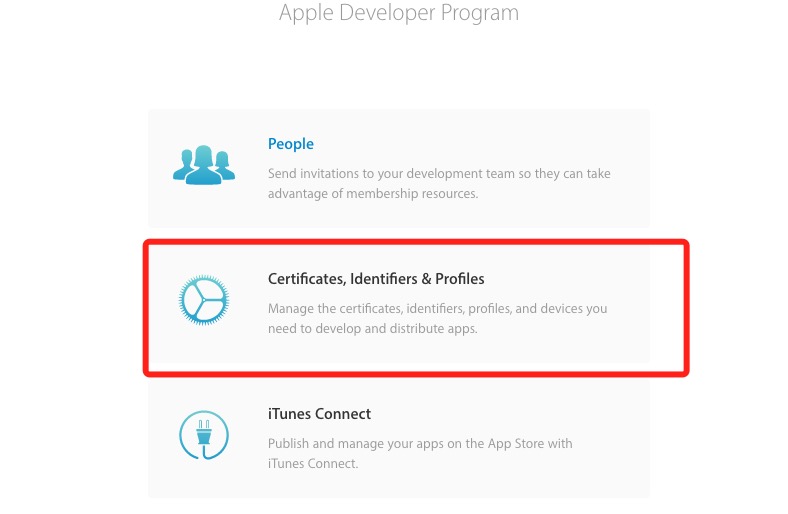
2.证书
序号1:开发者证书,用于真机调试 序号2:上传证书,用于发布最终版
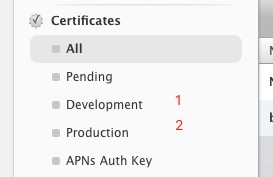
3.证书申请
由于我现在是要发布最终版 所以选择 2

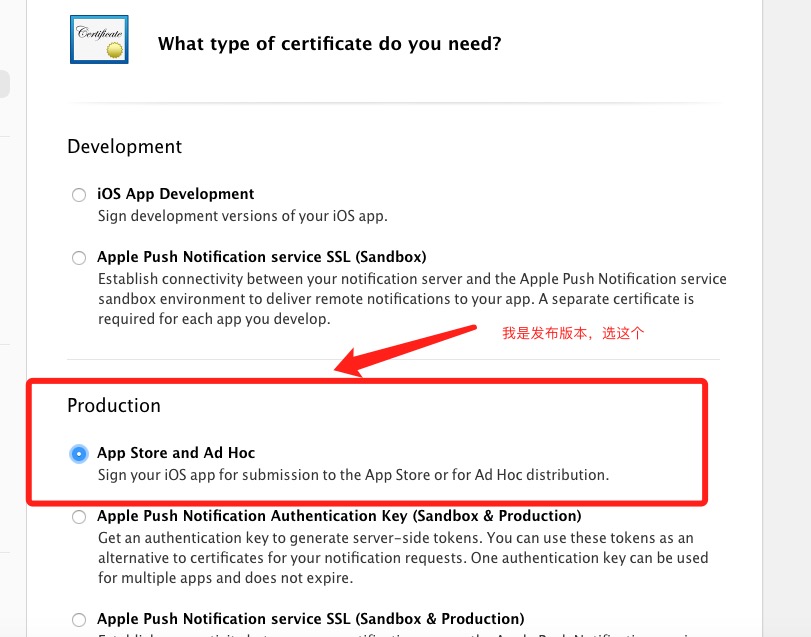
然后一直点continue,到下图这个界面
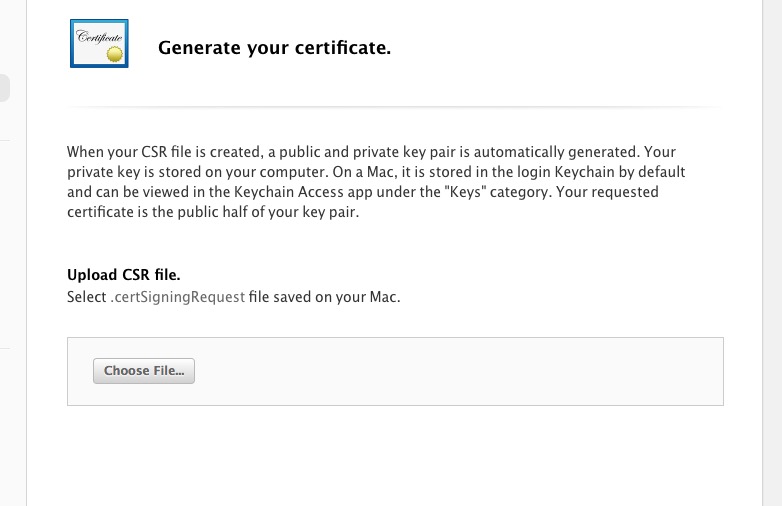
现在我们需要一个证书请求文件,打开应用程序-》实用工具-》钥匙串访问 ,左上角"钥匙串访问"中选择"证书助理",选择"从证书颁发机构请求证书",如图:
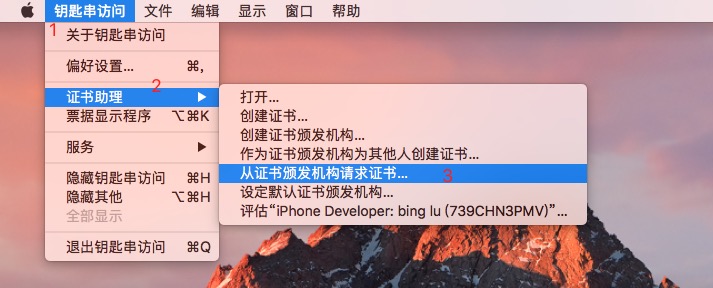
然后,用户电子邮件地址:开发者账号,常用名称:随便起,要能找到,CA电子邮件地址:可填也可空,选择存储到磁盘,如图:
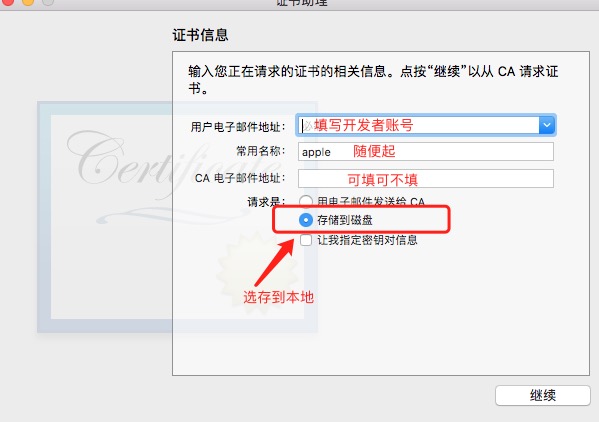
现在上面网站中上传刚刚生成的证书文件,然后点击continue,然后点击download保存到本地,点击done,如图:

下载好的证书,双击一下,导入到钥匙串里。
4.创建APPID
选择APP IDs,点击创建,如图:


填写APP 应用名称,此名称并非是APP显示名称,如图:
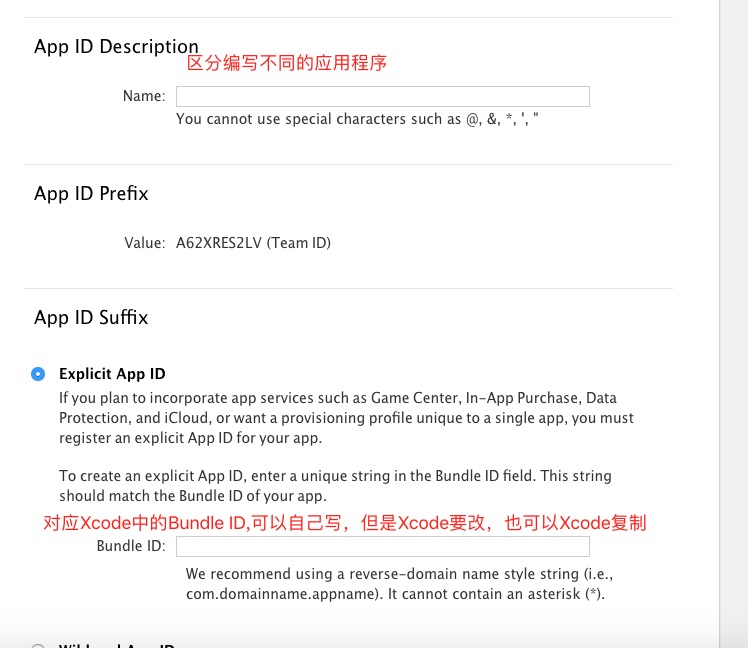
然后一路 continue ,submit,done.
5.创建描述文件
我的是上传,所以选择2,如图:
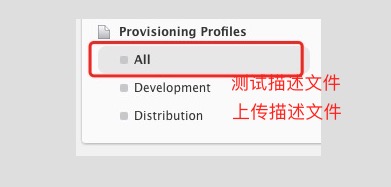

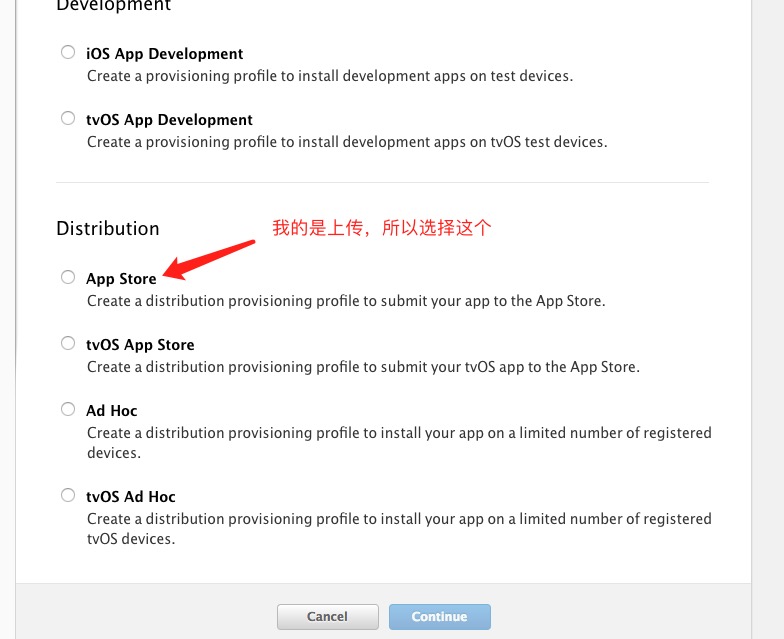
选择 刚刚生成的APPID

选择证书

然后continue,然后给描述文件起一个名字,然后下载下载就好了。
第二步:
打开项目,配置Xcode
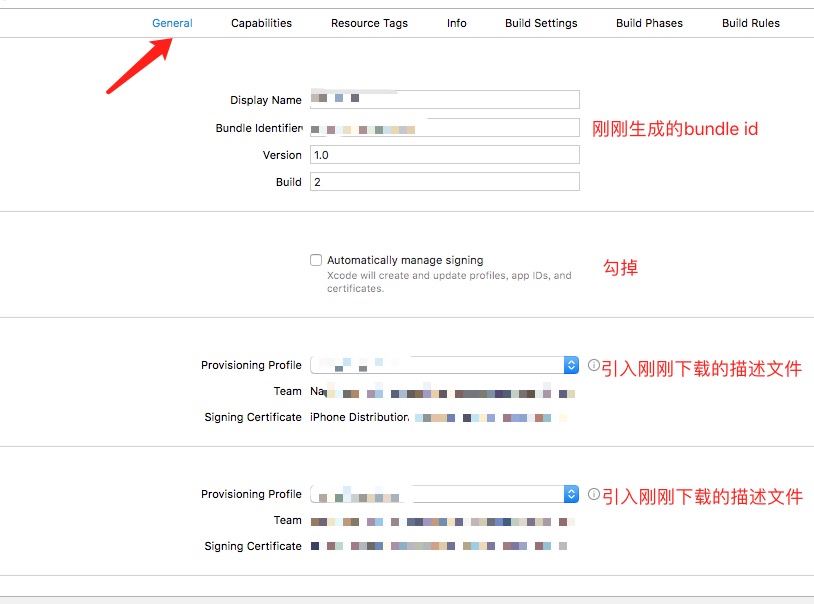
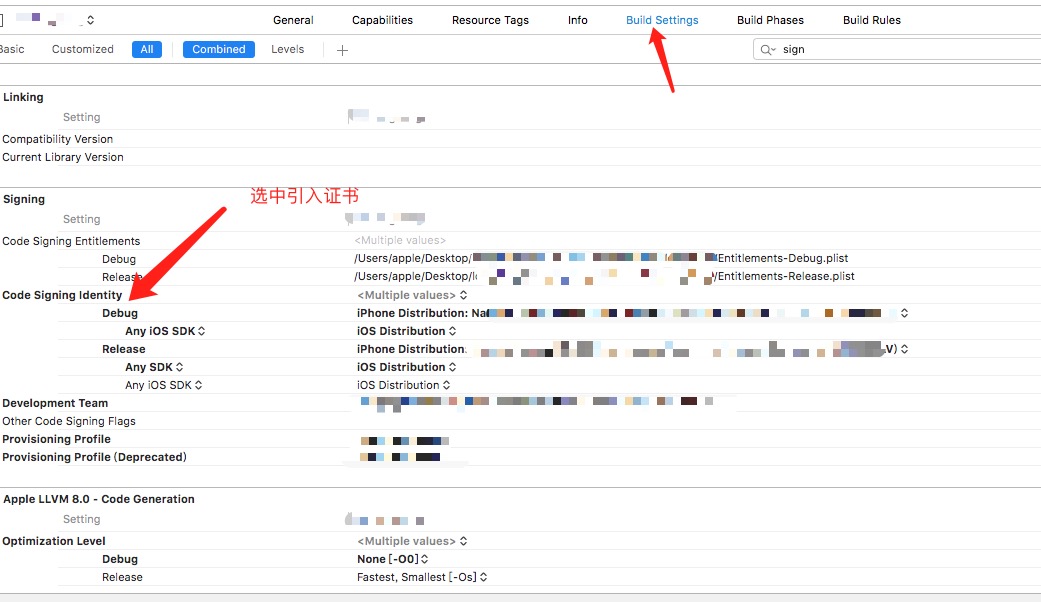
然后,IOS10需要配置授权信息,将配置信息粘贴在infoplist文件,
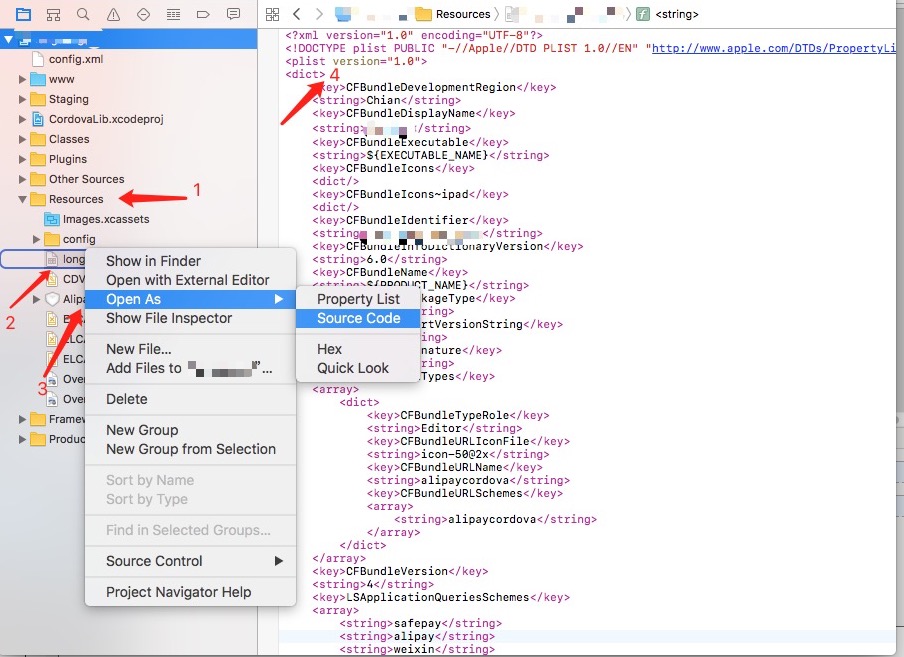
<key>NSAppleMusicUsageDescription</key> <string>App需要您的同意,才能访问媒体资料库</string> <key>NSBluetoothPeripheralUsageDescription</key> <string>App需要您的同意,才能访问蓝牙</string> <key>NSCalendarsUsageDescription</key> <string>App需要您的同意,才能访问日历</string> <key>NSCameraUsageDescription</key> <string>App需要您的同意,才能访问相机</string> <key>NSHealthShareUsageDescription</key> <string>App需要您的同意才能访问健康</string> <key>NSHealthUpdateUsageDescription</key> <string>App需要您的同意才能访问健康更新</string> <key>NSLocationAlwaysUsageDescription</key> <string>App需要您的同意,才能始终访问位置</string> <key>NSLocationUsageDescription</key> <string>App需要您的同意,才能访问位置</string> <key>NSLocationWhenInUseUsageDescription</key> <string>App需要您的同意,才能在使用期间访问位置</string> <key>NSMicrophoneUsageDescription</key> <string>App需要您的同意,才能访问麦克风</string> <key>NSMotionUsageDescription</key> <string>App需要您的同意,才能访问运动与健身</string> <key>NSPhotoLibraryUsageDescription</key> <string>App需要您的同意,才能访问相册</string> <key>NSRemindersUsageDescription</key> <string>App需要您的同意,才能访问提醒事项</string>
第三步:准备打包
1.导出ipa包
1.点击Product-->Archieve,如果是灰色,将调试设备改为锤子
2.点击Export, 一路点击导出到本地。
2.进入开发者网进入itunes创建应用 https://itunesconnect.apple.com/
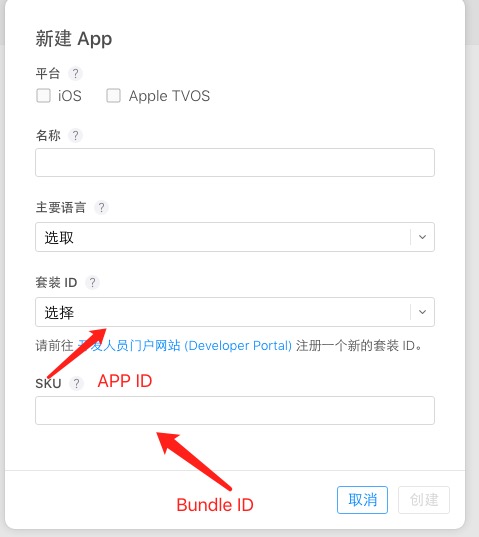
3.设置价格
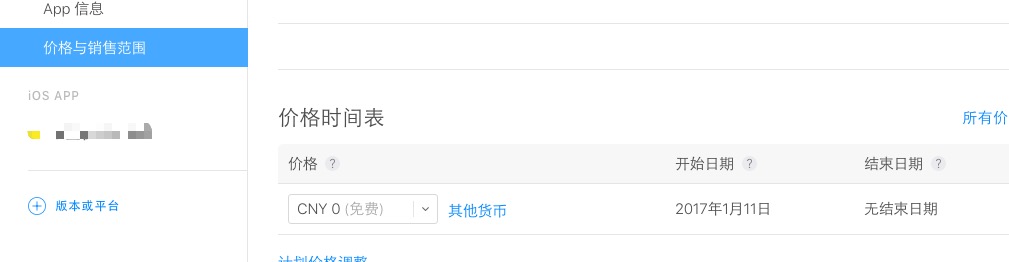
4.提交信息

5.上传ipa
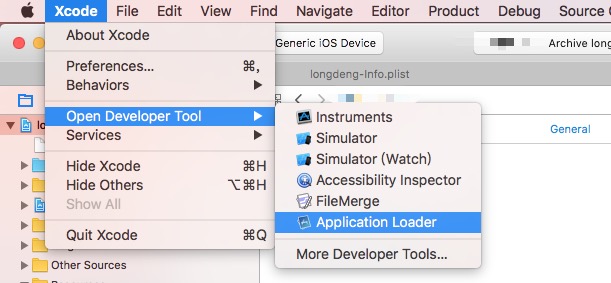
6.上传成功的话,构建版本处会有+号,按照操作,提交审核就可以了。




 浙公网安备 33010602011771号
浙公网安备 33010602011771号